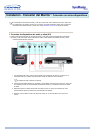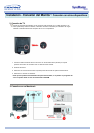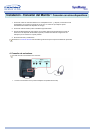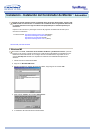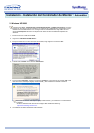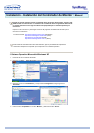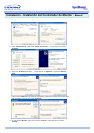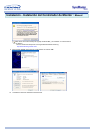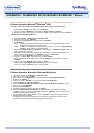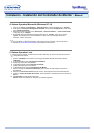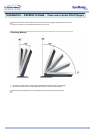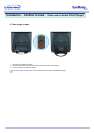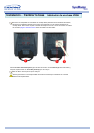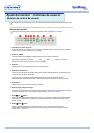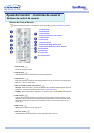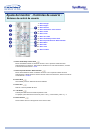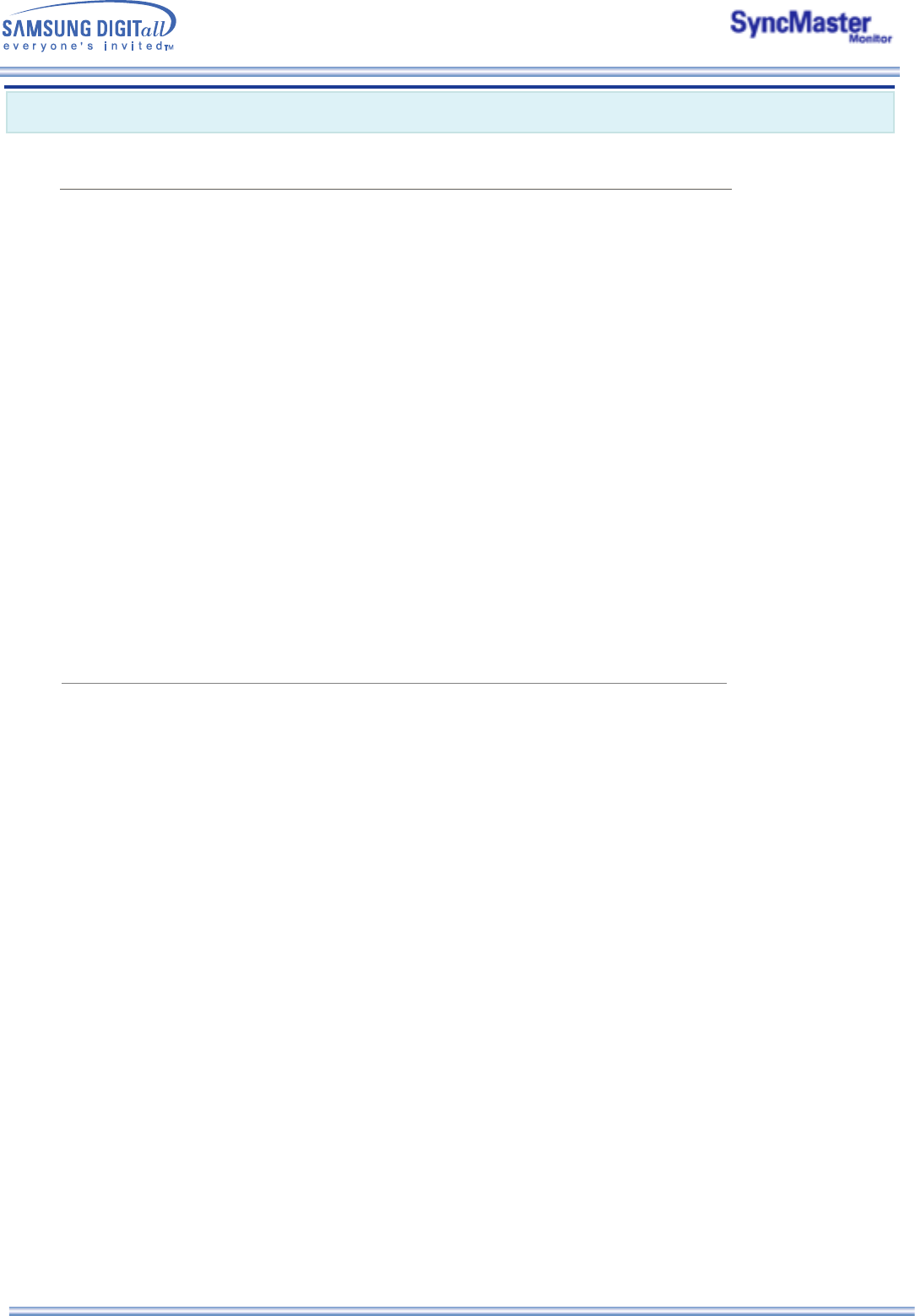
2. Sistema Operativo Microsoft
®
Windows
®
2000
* Cuando no vea en su monitor "Firma Digital No Encontrada", siga los siguientes pasos.
1. Escoja el botón "Aceptar" en la ventana de "Inserte Disco".
2. Haga clic en el botón "Buscador" en la ventana de "Buscar: todos los archivos"
3. Escoja "A:\(D:\driver)" luego haga clic en el botón de "Abrir" y luego haga clic en el botón "Aceptar
"
* Guía de Instalación Manual del Monitor
1. Haga clic en "Iniciar", "Configuración", "Panel de control".
2. Haga doble clic en el icono "Pantalla".
3. Escoja el icono "Configuración" luego haga clic en "Avanzada".
4. Escoja "Monitor".
5. Haga clic en "Unidad de Disco (Controlador)" y luego haga clic en "Actualizar Unidad ." después
haga clic en el botón "Siguiente".
6. Escoja "Mostrar lista de unidades conocidas para este dispositivo para ser escogido como una
unidad específica" luego Hacer clic en "Siguiente" y luego en "Tomar disco".
7. Haga clic en el botón "Buscador" luego escoja A:\(D:\driver).
8. Haga clic en el botón "Abrir", luego haga clic en el botón "Aceptar".
9. Escoja el modelo del monitor y haga clic en el botón "Siguiente" y luego haga clic en el botón
"Siguiente".
10. Haga clic en el botón "Finalizar" luego en el botón "Cerrar".
Caso 1: Si el botón "Propiedades de Pantalla" está inactivo, esto significa que el monitor está
propiamente configurado. Pare la instalación.
Caso 2: Si el botón "Propiedades de Pantalla" está activo, haga clic en el botón
"
Propiedades de
Pantalla
". Luego contin
ú
e con el siguiente paso.
Si ve la ventana "Firma Digital no Encontrada", haga clic en el botón "Si".
Haga clic en el botón "Terminar" luego en el botón "Cerrar".
3. Sistema Operativo Microsoft
®
Windows
®
Millennium
1. Haga clic en "Iniciar", "Configuración", "Panel de control".
2. Haga doble clic en el icono "Pantalla".
3. Seleccione la ficha "Configuraciones" y luego pulse el botón "Propiedades Avanzadas".
4. Escoja la ficha "Monitor".
5. Haga clic en el botón "Cambiar", en el cuadro de diálogo "Tipo de Monitor".
6. Escoja "Especificar la ubicación del driver".
7. Seleccione "Visualizar una lista con todos los drivers, en una ubicación específica.." Luego
haga clic en el botón "Siguiente".
8. Pulse el botón "Utilizar Disco"
9. Especifique A:(D:\Driver), luego pulse el botón "Aceptar"
10. Seleccione "Mostrar todos los dispositivos", elija el monitor correspondiente al cuál está
conectado el equipo, y haga clic en "Siguiente". Haga clic en "Siguiente" otra vez y, después, en
"Finalizar" para terminar la instalación.
11. Continúe seleccionado el botón "Cerrar" y el botón "Aceptar" hasta que se cierre el cuadro de
diálogo Propiedades de pantalla.
(Es posible que aparezca una pantalla con una advertencia o cualquier otro mensaje, siendo
necesario tan solo hacer clic en la opción apropiada para el monitor).
Instalación - Instalación del Controlador de Monitor : Manual